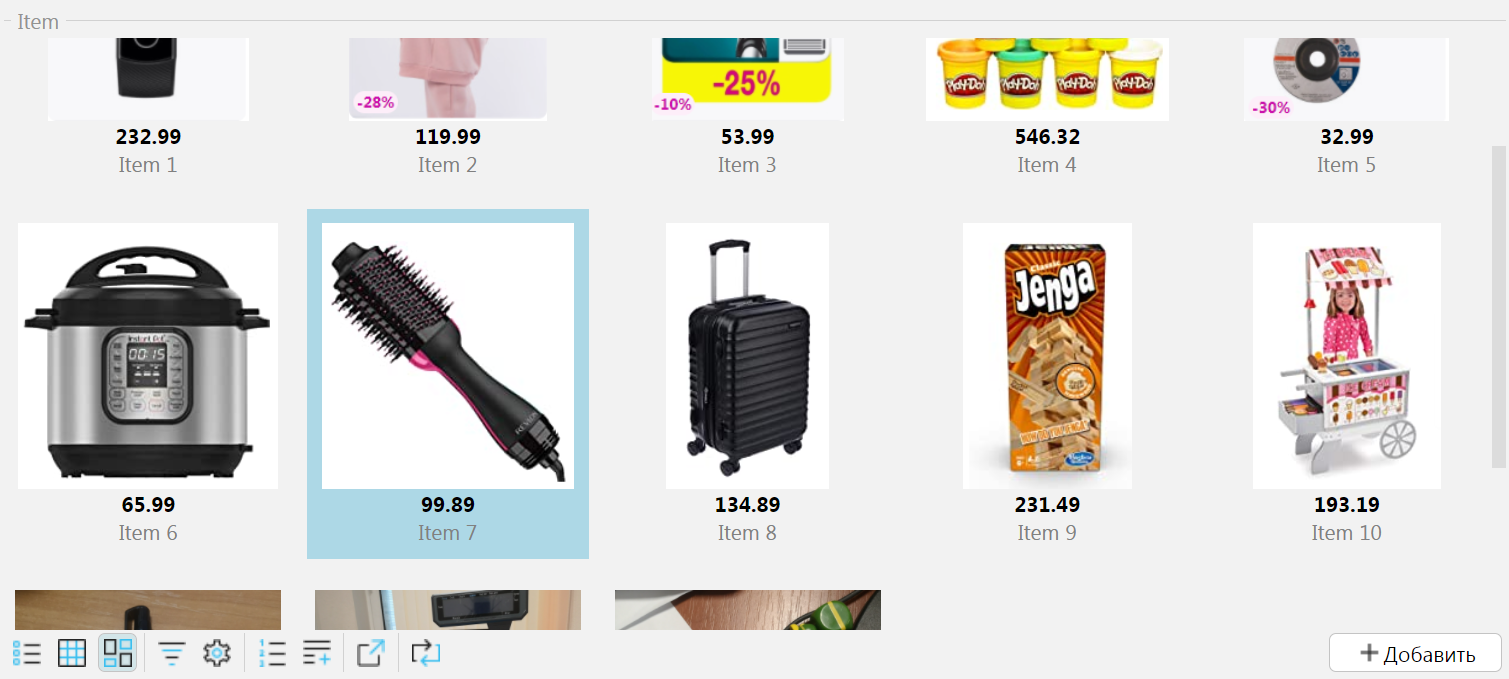How-to: Пользовательские компоненты (объекты)
По умолчанию каждый объект на форме с видом представления GRID отображается на форме в виде плоской таблицы со столбцами. Однако, в платформе существует возможность создавать свои собственные компоненты для визуализации списка объектов.
В качестве наглядного примера рассмотрим задачу по отображению в виде "плитки" списка товаров с изображениями.
Доменная логика
Для начала создадим классы и свойства товаров, а также форму редактирования:
CLASS Item 'Item';
name 'Name' = DATA STRING (Item) NONULL;
price 'Price' = DATA NUMERIC[12,2] (Item) NONULL;
image '' = DATA IMAGEFILE (Item);
FORM item 'Item'
OBJECTS i = Item PANEL
PROPERTIES(i) name, price, image
EDIT Item OBJECT i
;
DESIGN item {
OBJECTS {
MOVE PROPERTY(image(i)) {
fill = 1;
}
}
}
Для каждого товара должны быть заданы наименование, цена и изображение.
Интерфейс
Создадим форму со списком товаров. �Для этого добавим на форму объект Товар, его свойства, а также действия по добавлению, редактированию и удалению:
FORM items 'Items'
OBJECTS i = Item CUSTOM 'itemCards'
PROPERTIES(i) READONLY image, price, name
PROPERTIES(i) NEWSESSION new = NEW, edit = EDIT GRID, DELETE GRID
;
NAVIGATOR {
NEW items;
}
При помощи ключевого слова CUSTOM указывается, что для отрисовки списка товаров должен использоваться не стандартный табличный интерфейс, а компоненты, создаваемые функцией itemCards. Эту функцию объявим в файле itemcards.js, который поместим в папку resources/web. Она будет возвращать объект, состоящий из двух функций: render и update.
Функция render принимает на вход контроллер и элемент, внутри которого должны создаваться новые элементы, необходимые для отображения данных:
render: (element, controller) => {
let cards = document.createElement("div")
cards.classList.add("item-cards");
element.cards = cards;
element.appendChild(cards);
},
В данном примере мы создаем новый div cards, запоминаем его и добавляем внутрь element.
Для обновления отображаемых значений платформа будет каждый раз вызывать функцию update, в которую будет передан тот же element, что и в функции render, а также список значений list:
update: (element, controller, list) => {
while (element.cards.lastElementChild) {
element.cards.removeChild(element.cards.lastElementChild);
}
for (let item of list) {
let card = document.createElement("div")
card.classList.add("item-card");
if (controller.isCurrent(item))
card.classList.add("item-card-current");
let cardImage = document.createElement("img")
cardImage.classList.add("item-card-image");
cardImage.src = item.image;
card.appendChild(cardImage);
let cardPrice = document.createElement("div")
cardPrice.classList.add("item-card-price");
cardPrice.innerHTML = item.price;
card.appendChild(cardPrice);
let cardName = document.createElement("div")
cardName.classList.add("item-card-name");
cardName.innerHTML = item.name;
card.appendChild(cardName);
element.cards.appendChild(card);
card.onclick = function(event) {
if (!controller.isCurrent(item)) controller.changeObject(item);
}
card.ondblclick = function(event) {
controller.changeProperty('edit', item);
}
}
}
Так как функция update вызывается каждый раз, когда изменяются данные, то первым делом происходит удаление всех ранее созданных элементов (а именно карточек товаров).
В данном примере используется самая простая схема обновления, но при необходимости ее можно оптимизировать путем обновления DOM только для изменившихся значений. Для этой цели у controller есть метод getDiff, в который параметром нужно передать новый список объектов list. Этот метод в качестве результата вернет объект с массивами add, update, remove, в которых будут храниться соответственно добавленные, изменившиеся и удаленные объекты. Пример:
let diff = controller.getDiff(list);
for (let object of diff.add) { ... }
for (let object of diff.update) { ... }
for (let object of diff.remove) { ... }
После удаления старых элементов для каждого объекта из массива list создается свой div card, в который помещаются нужные элементы отображения каждого свойства. Названия полей объектов соответствуют названию свойств на форме. При помощи метода isCurrent определяется, какой объект из списка является текущим.
В самом конце функции добавляются обработчики нажатия кнопки мыши на карточку товара.
По одиночному нажатию у контроллера вызывается метод changeObject, который изменяет текущий объект. Второй параметр (rendered) не указывается (то есть считается равным false), что означает, что сервер должен в итоге вызвать функцию update с новым списком объектов (возможно тем же). Так как значение метода isCurrent изменится, то повторное создание карточек товаров изменит текущий выделенный объект в интерфейсе.
По двойному нажатию вызывается метод changeProperty, который изменяет текущее значение свойства edit для объекта, переданного вторым параметром. Поскольку edit является действием, то третий параметр - значение, на которое необходимо изменить текущее значение свойства, не передается, и вместо изменения будет произведен вызов этого действия. В данном случае будет открыта форма редактирования товара.
Чтобы объединить функции render и update в одну, создается функция itemCards, которая возвращает их внутри одного объекта:
function itemCards() {
return {
render: function (element, controller) => {
...
},
update: function (element, controller, list) {
...
}
}
}
Для завершения настройки дизайна создадим файл itemcards.css, которую также поместим в папку resources/web:
.item-cards {
display: grid;
grid-template-columns: repeat(auto-fit, minmax(150px, 1fr));
grid-auto-rows: 200px;
grid-gap: 10px;
}
.item-card {
cursor: pointer;
display: flex;
flex-direction: column;
overflow: hidden;
align-items: center;
padding: 8px;
}
.item-card-current {
background-color: lightblue;
}
.item-card-image {
flex: 1;
min-height: 100px;
}
.item-card-price {
font-weight: bold;
}
.item-card-name {
color: gray;
}
Для того, чтобы при открытии страницы в браузере, загрузились созданные js и css файлы, нужно добавить их инициализацию в действии onWebClientInit путем добавления имени файла в свойство onWebClientInit(STRING). Числовое значение необходимо для задания порядка загрузки:
onWebClientInit() + {
onWebClientInit('itemcards.js') <- 1;
onWebClientInit('itemcards.css') <- 2;
}
В результате получившаяся форма будет выглядеть следующим образом: